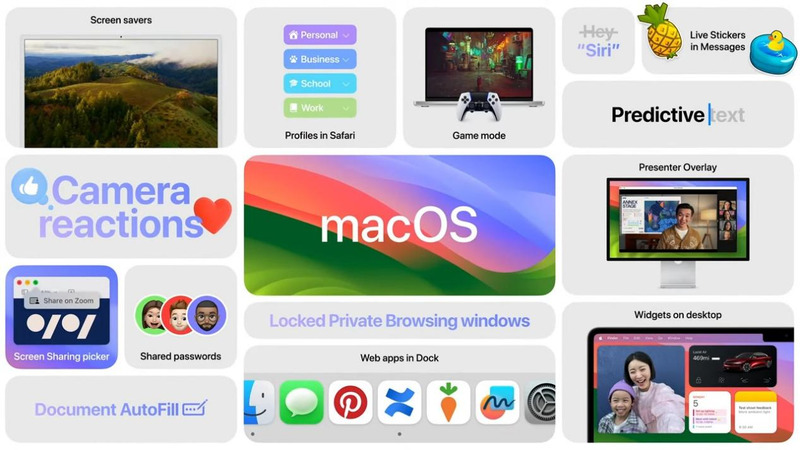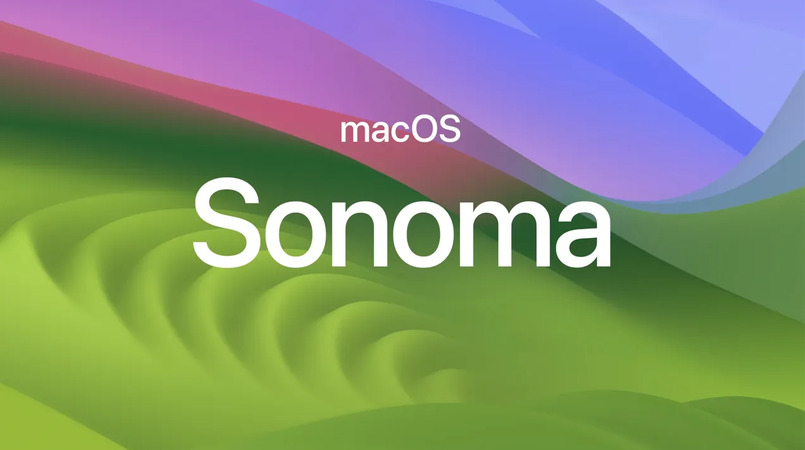質問「macOS SonomaにアップデートしてからMacの動作が重い気がします。Macの動きを高速化する方法はありますか」
2023年6月に発表されたmacOS Sonoma(macOS 14)はウィジェットをデスクトップ上に配置したり、Safariの機能が強化されたりと新機能が豊富です。一方、macOS Sonomaの動作が重いという声も多く寄せられています。
この記事では、macOS Sonomaの動作が重い場合にMacの動きを高速化する方法をご紹介します。
パート1:macOS Sonomaの動作が遅いのはなぜですか?
macOS Sonomaの動作が遅いのはなぜでしょうか。主な原因は次の通りです。
- Macに接続中の外部デバイスとのトラブル
- 互換性のないアプリケーションの問題
- Macストレージの空き容量の不足
- CPUやメモリにかかる負荷が大きい
- Macに発生した一時的なシステムエラー
- ベータ版macOS Sonomaの使用の継続
Macの動きを高速化するには上記の原因を取り除かなければなりません。
パート2:macOS Sonomaの動作が遅い場合に高速化する方法8選
macOS Sonomaの動作が遅い場合に高速化する方法を8つご紹介します。
方法1:macOSを再起動する
なんらかの原因でMacに発生した一時的な不具合によってmacOS Sonomaの動作が遅いのであれば、Macを再起動すると改善されることがあります。
-
Appleアイコンから「再起動」をクリックします。
-
確認メッセージが表示されるので「再起動」をクリックします。

方法2:macOSの空き容量を確保する—不要なファイルを削除
Macのストレージから不要なファイルを削除してmacOSの空き容量を確保するならTenorshare Cleamioの使用が最適です。重複ファイル、類似画像の検出・削除が容易にでき、USBフラッシュドライブ、外付けハードドライブなどの外部デバイスにも対応しています。
Macストレージの空き容量不足によってmacOS Sonomaの動作が重いのであれば、不要なファイル削除は非常に有効な対処法でしょう。
-
Tenorshare Cleamioを起動し、左サイドバーから「重複ファイル」を選択します。

-
「Macintosh HD」と表示されているフォルダボックス、または大きな +(プラス)アイコン をクリックし、重複ファイルを検索したいフォルダを追加します。

-
画面左上のTenorshare Cleamioタブをクリックし、環境設定または設定を選びます。ここでスキャンオプションを調整可能です。各ファイル種類の近くにある編集アイコンをクリックすると、ファイル拡張子の変更も可能です。設定後、「検索」をクリックして検出を開始します。

-
スキャン完了後、動画、画像、ドキュメント、音声、その他のファイルタイプごとに検出された重複ファイルの詳細を確認できます。削除したい重複ファイルを選択して、「削除」をクリックします。

方法3:macOSを正式版にアップグレードする
macOS Sonomaのベータ版は開発のためのバージョンですので、動作が重いなどの不具合が起きる可能性が高いです。正式版がリリースされたら、できるだけ早くアップグレードするとMacが重いなどのトラブルを解決できます。
-
Appleアイコンから「このMacについて」をクリックします。
-
「概要」タブを選択し、「ソフトウェア・アップデート」をクリックします。
-
「今すぐアップグレード」をクリックします。

方法4:起動項目を削除する
Macで複数のアプリを自動で起動するように設定していると、Macに負荷がかかり動作が重くなる原因になります。不要なアプリは自動で起動しないようにすると、Macにかかる負荷が軽減されます。
-
Appleアイコンから「システム環境設定」をクリックします。
-
「ユーザーとグループ」を選択し、「ログイン項目」を表示します。起動させたくないアプリを選んで「-」アイコンをクリックします。

方法5:互換性のないアプリケーションを削除する
macOS Sonomaと互換性のないアプリケーションがあると動作が重いなどの不具合が引き起こされますので、削除するといいでしょう。
-
Appleアイコンから「このMacについて」をクリックします。
-
「ストレージ」タブを選択して「管理」をクリックします。

-
「不要なファイルを削除」をクリックします。

-
ファイルの一覧が表示されるので、互換性のないアプリを選択して「削除」をクリックします。
方法6:外部デバイスを取り外す
Macに外部デバイスを接続している場合は、一度外部デバイスを全て取り外してMacを作動させてみます。外部デバイスを外すとMacが重い不具合が解消されるのであれば、原因は外部デバイスにあります。
方法7:Bluetoothを無効にする
Bluetoothを使っていない時はBluetoothを無効にするとMacに不必要な負荷がかからなくなります。機器によっては、Bluetoothをオンオフすると再接続が必要になります。
-
Appleアイコンから「システム環境設定」をクリックします。
-
「Bluetooth」を選択します。
-
「不要なファイルを削除」をクリックします。
-
Bluetoothのアイコンをクリックしてオフにします。
方法8:ブラウザのキャッシュを削除する
ブラウザのキャッシュを削除するとストレージの空き容量が増えるため、macos sonomaの動作が重い時に有効な対処法です。ここでは、「Safari」のキャッシュを削除する方法をご紹介します。
-
「Safari」から「環境設定」をクリックします。

-
「詳細」タブを選択して「メニューバーに開発メニューを表示」にチェックを入れます。

-
「開発」から「キャッシュを空にする」をクリックします。

さいごに
macos sonomaの動作が重い時はストレージの空き容量不足、一時的なエラーなど様々な原因が考えられます。原因を特定して効果的な対処法を実行することがmacos sonomaの動作が重い問題を解決する近道です。
ストレージの空き容量が足りなくてmacos sonomaの動作が重いのであれば方法2で紹介しているTenorshare Cleamioをご覧ください。効果的に不要なファイルを削除してMacの空き容量を確保できる、非常に有効な手段です。
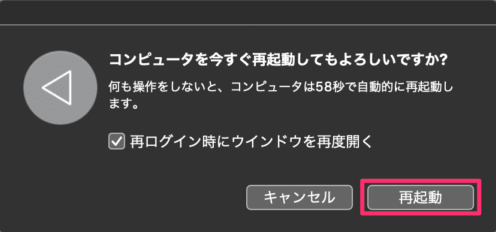


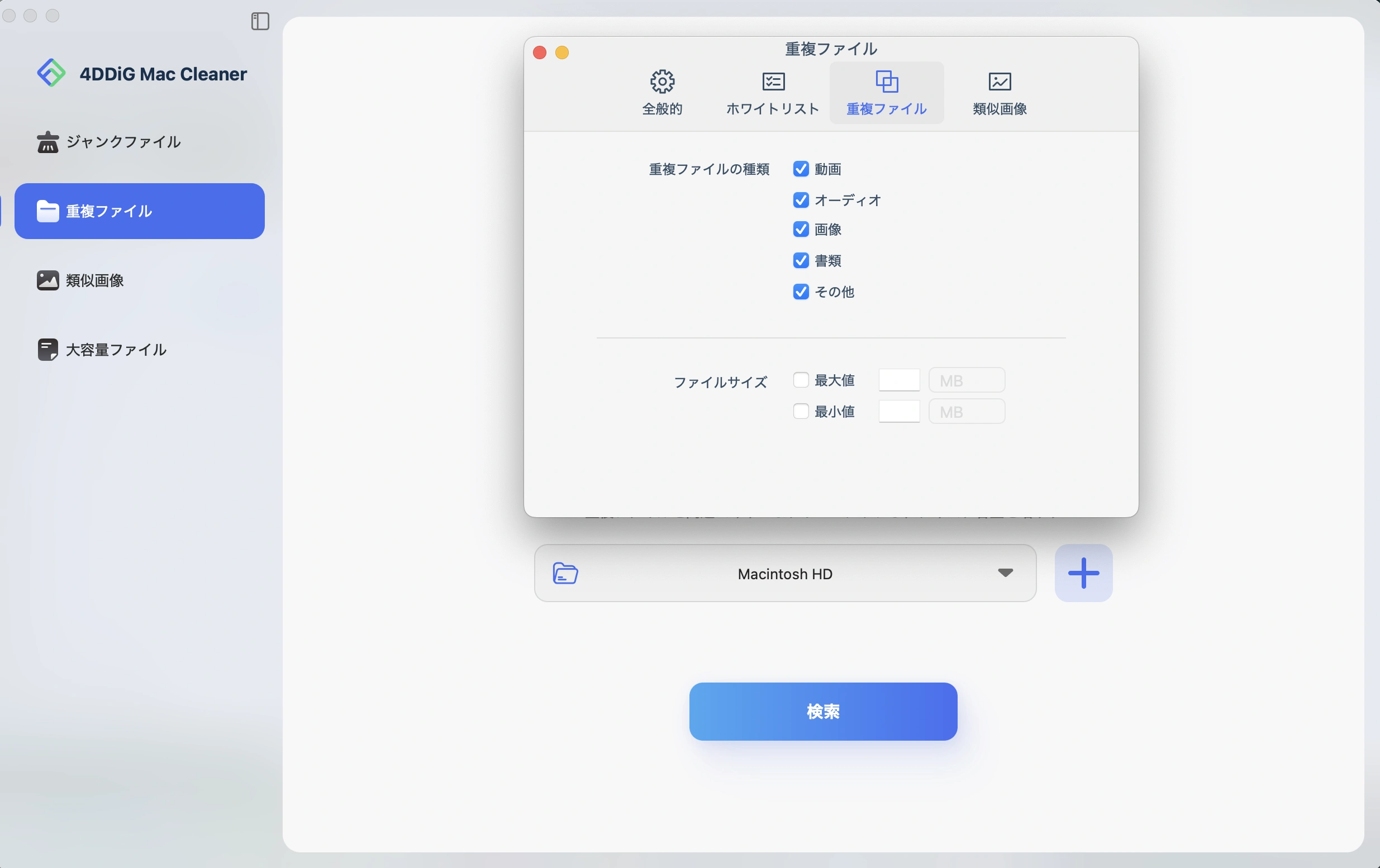
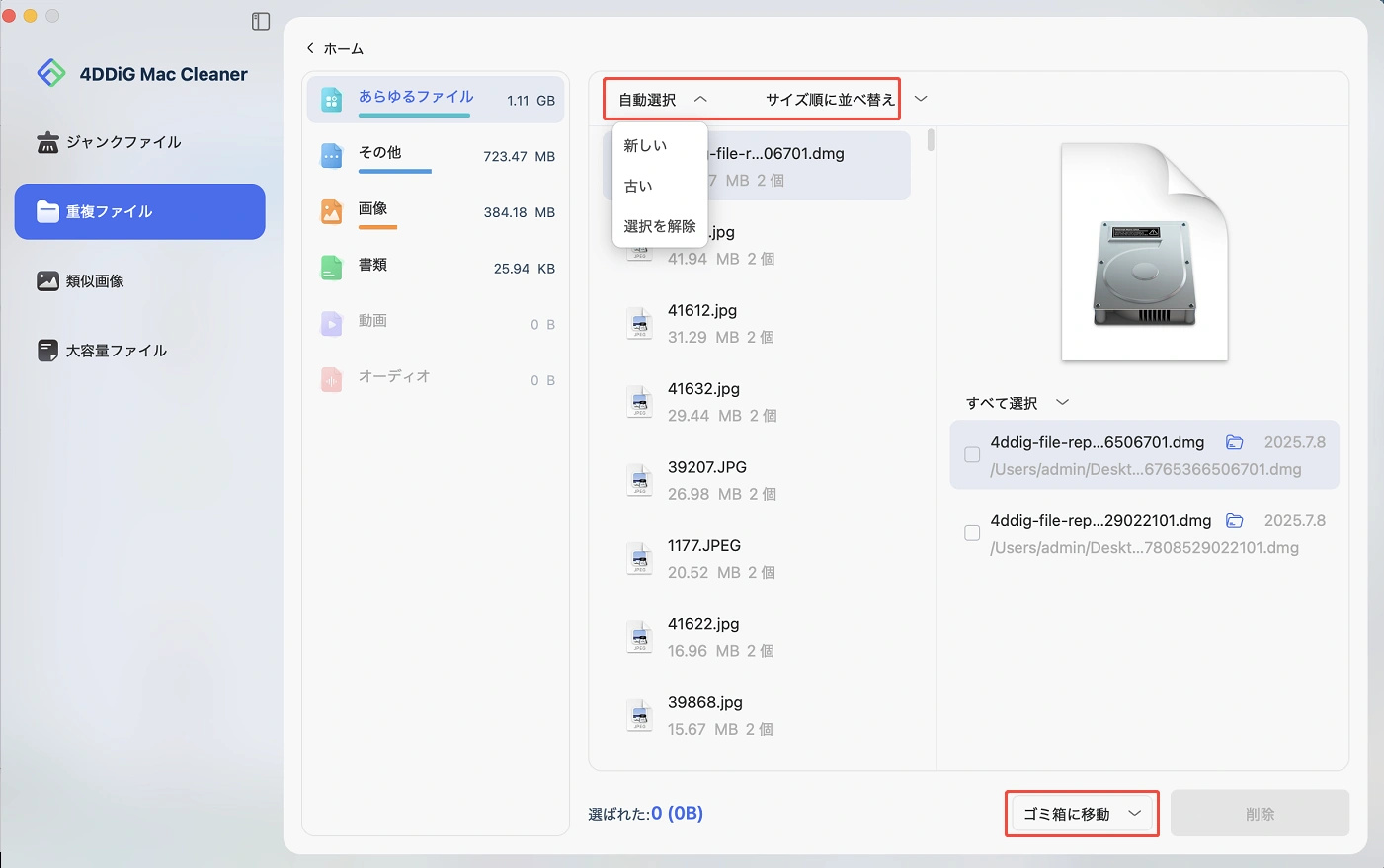
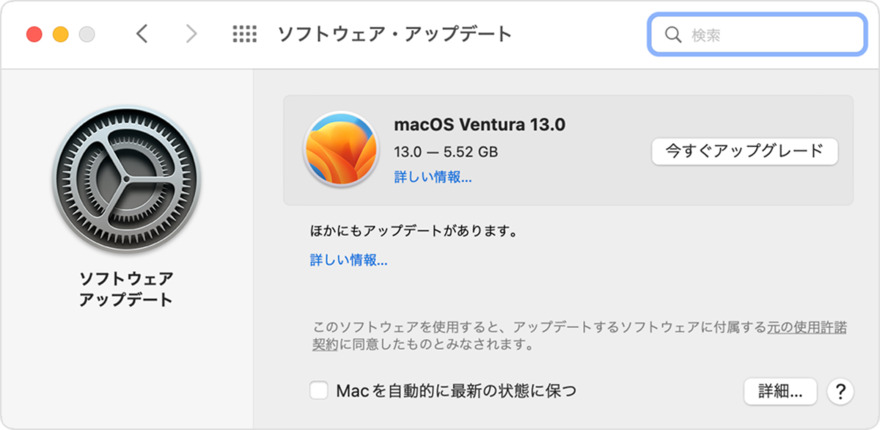
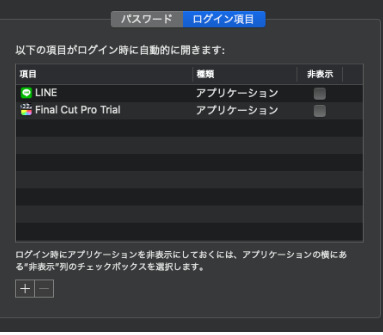
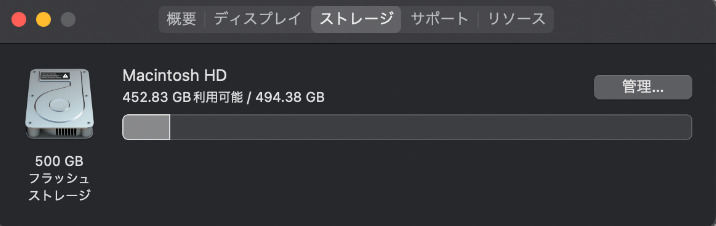
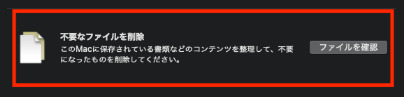
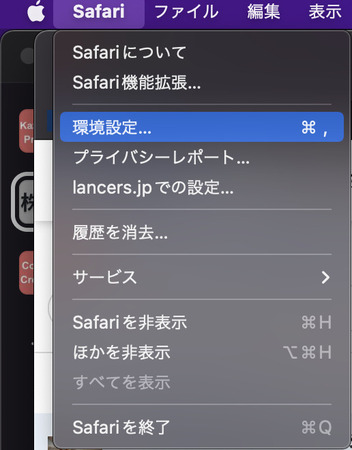
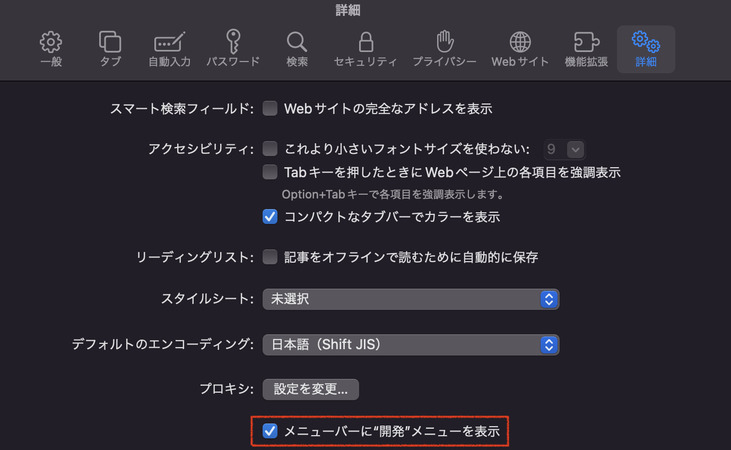
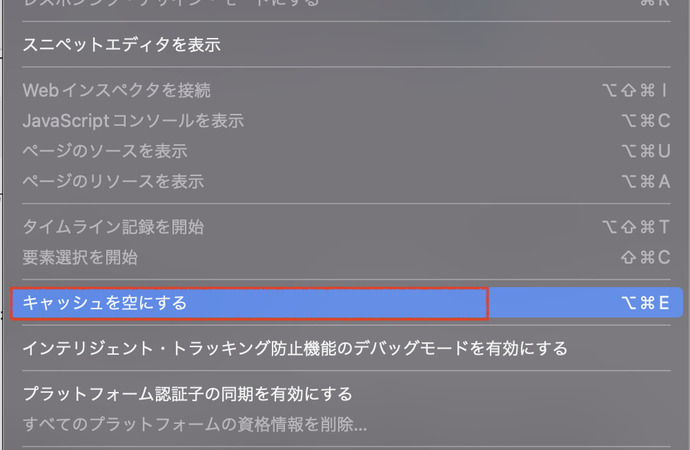
 ChatGPT
ChatGPT
 Google AI モード
Google AI モード
 Perplexity
Perplexity
 Grok
Grok